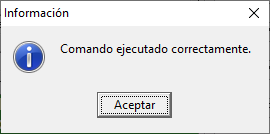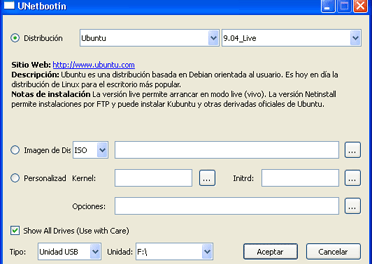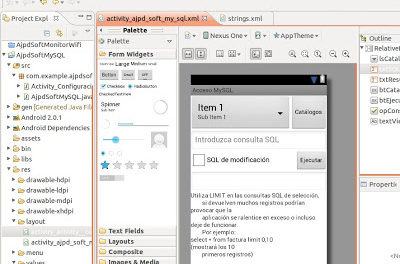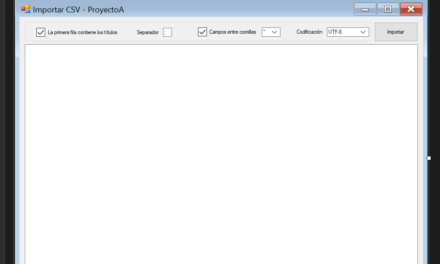Aplicación de consola en Visual Studio .Net C# (C Sharp) que permite reubicar (mover) equipos (computers) de un contenedor (container) o Unidad Organizativa (Organization Unit) origen a una destino. Este script lee los departamentos de los equipos en una base de datos MySQL (inventario) y los crea como unidades organizativas en el Active Directory. Además, mueve los equipos según el departamento que tengan asignado en dicha base de datos a su UO correspondiente en el LDAP.
- Equipos agregados al dominio LDAP Active Directory en Computers.
- Base de datos de inventario de equipos informáticos.
- Cómo funciona la aplicación de consola MS-DOS en C# que mueve equipos de un contenedor a una UO en el Active Directory.
- Código fuente en C# de Visual Studio .Net completo del script que mueve objetos de un contenedor a otro en Active Directory.
- Descarga de la aplicación C# completa en Microsoft Visual Studio Community 2019.
- Ejemplo de uso del comando C# que mueve equipos en el LDAP desde aplicación Delphi 6.
Equipos agregados al dominio LDAP Active Directory en Computers
En una organización donde tenemos los equipos validados contra un dominio Microsoft Active Directory. Cuando un equipo se agrega al dominio por primera vez pasará al contenedor (container) «Computers»:
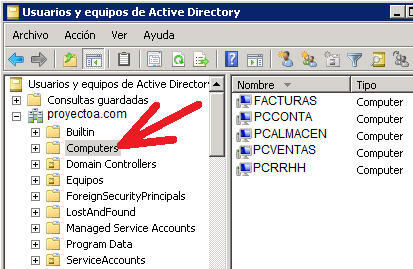
Computers es un contenedor (container), no una Unidad Organizativa y se crea automáticamente cuando se crea el Active Directory:
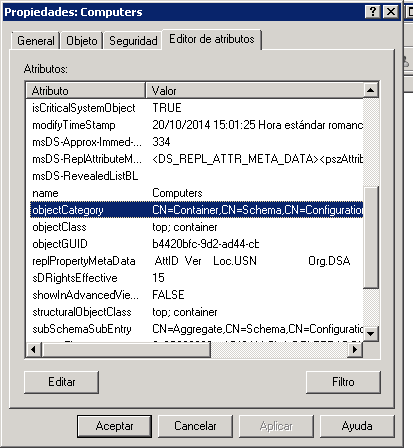
Como hemos dicho, cada vez que se agrega un nuevo equipo (PC) al dominio, Active Directory lo coloca en dicho contenedor de forma automática, con estos datos básicos:
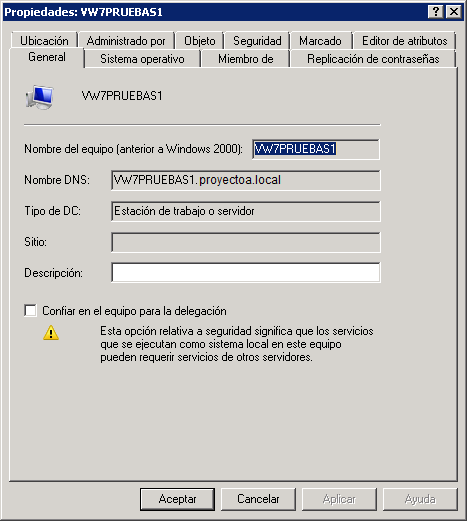
El nombre del objeto, su categoría en el dominio y el sistema operativo (en el caso de los equipos):
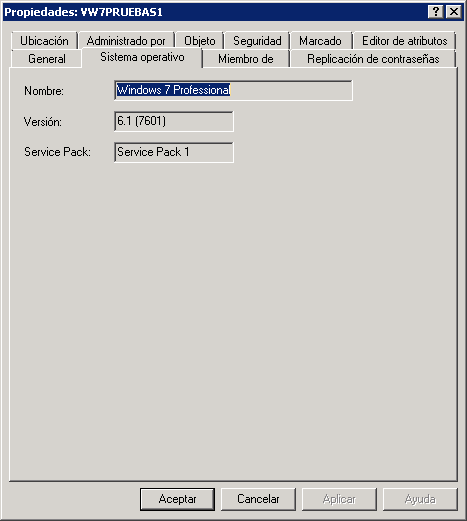
La Ubicación también quedará vacía:

Cuando nuestra organización tiene pocos equipos, unos 20 o menos, no habrá problema en reubicarlos en unidades organizativas de forma manual, nos llevará poco tiempo. Pero si la organización tiene muchos equipos este proceso puede resultar muy tedioso y susceptible de errores.
La aplicación que mostraremos a continuación, además de crear las Unidades Organizativas en función de los departamentos y de mover los equipos desde Computers a su Unidad Organizativa, será capaz de agregar dos datos interesantes al equipo en el dominio Active Directory:
- Descripción: como hemos visto anteriormente, al agregar un equipo al dominio, este atributo está vacío. Aprovecharemos esto para usarlo para establecer aquí el nombre del usuario que tiene el equipo (se obtendrá de la base de datos de inventario).
- Ubicación: este campo también queda vacío, por lo que lo aprovecharemos para agregar aquí el departamento al que pertenece el equipo. Dato que obtendremos también de la base de datos de inventario.
De esta forma, una vez ejecutado el script C#, los equipos quedarán en su Unidad Organizativa correcta y con el nombre del usuario y el departamento, como explicaremos más adelante.
Base de datos de inventario de equipos informáticos
Para el funcionamiento del script C# necesitaremos disponer de una base de datos donde tengamos inventariados los equipos informáticos. Para nuestro ejemplo usaremos una base de datos MySQL Server. Deberán existir al menos tres tablas en dicha base de datos:
- Equipos: tabla donde se guardarán los datos del equipo informático (PC), al menos el nombre de red, el código del usuario que lo utiliza y el código del departamento donde está ubicado. También tendrá un campo «baja» que indicará si el equipo está activo o de baja en el inventario.
- Departamento: tabla donde se guardarán los departamentos de la organización. Tendrá, al menos, un nombre y un código. En nuestro caso también un código del departamento padre (si es un subdepartamento).
- Usuario: tabla donde se almacenan los usuarios de la organización. Al menos tendrá un código, el nombre y el DNI del usuario.
- Ubicación: edificio o lugar físico donde está ubicado cada equipo informático.
Puesto que publicamos el código fuente completo de la aplicación, por supuesto, se puede modificar y adaptar a las necesidades de cada organización.
Esta base de datos será la fuente desde la que se obtendrá, mediante esta consulta SQL:
|
1 2 3 4 5 6 7 8 |
SELECT e.nombre, u.nombre Nombre_Usuario, u.nick, de.nombre Departamento_Equipo, ub.nombre Ubicacion, de.codigo Codigo_Departamento FROM inv_equipo e inner join usuario u on u.codigo = e.codigousuario inner join departamento de on de.codigo = e.codigodepartamento inner join ubicacion ub on ub.codigo = e.codigoubicacion WHERE baja <> 'S' or baja is null |
Cómo funciona la aplicación de consola MS-DOS en C# que mueve equipos de un contenedor a una UO en el Active Directory
El script en C# realiza las siguientes acciones, en función de los parámetros que se le pasen, que describimos a continuación.
- Si se le pasa un único parámetro interpreta que se trata de la contraseña de acceso a la base de datos MySQL de inventario de equipos informáticos, por lo que la cifrará en AES y la guardará en el fichero de configuración de la aplicación SincronizarAD.exe.config. Dicho fichero ha de tener el siguiente contenido (cambiando los datos de conexión al servidor MySQL por los de cada organización):
|
1 2 3 4 5 6 7 8 9 10 11 12 13 |
<?xml version="1.0" encoding="utf-8" ?> <configuration> <appSettings> <add key="BD_Servidor" value="servidor_mysql" /> <add key="BD_Puerto" value="3306" /> <add key="BD_Usuario" value="usuario_mysql" /> <add key="BD_BD" value="nombre_base_datos" /> <add key="BD_Contrasena" value="contraseña_cifrada_AES" /> </appSettings> <startup> <supportedRuntime version="v4.0" sku=".NETFramework,Version=v4.7.2" /> </startup> </configuration> |
- Si se le pasan todos los parámetros correctos, como en el ejemplo siguiente:
SincronizarAD.exe «DC_DominioN@mi_dominio» «DC_DominioE@mi_com» «UO_Origen@CN=Computers» «UO_Origen2@OU=Sin Asignar,OU=Equipos» «UODestino@,OU=Equipos» «Crear_UO@Sí» «Crear_UO@Sí» «Mover_Equipos@Sí» «Actualizar_Datos_Equipos@Sí» «Eliminar_Computers_No_En_Inventario@No» «Deshabilitar_Computers_No_En_Inventario@No»
Le estamos pasando los siguientes parámetros (la arroba «@» indica la separación entre el nombre del parámetro y su valor):
- DC_DominioN: nombre del dominio LDAP Active Directory.
- DC_DominioE: si lo incluye, segundo nombre distinguido del dominio.
- UO_Origen: contenedor (container) origen que contiene los equipos (computers) que se moverán. Normalmente será «Computers».
- UO_Origen2: el programa admite una segunda Unidad Organizativa de origen, donde también se moverán los equipos si existen. En este caso se le puede indicar una Unidad Organizativa que esté dentro de otra, por ejemplo: OU=Sin Asignar,OU=Equipos, indicando que moverá los equipos de la Unidad Organizativa «AA Sin Asignar» que a su vez está dentro de la Unidad Organizativa «Equipos»:
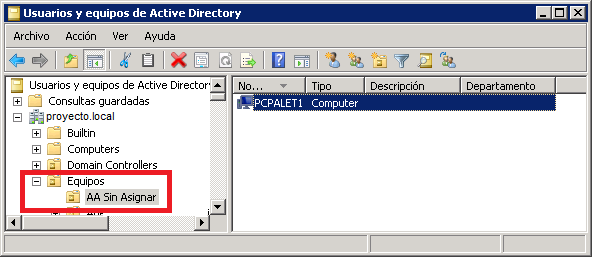
- UODestino: indicaremos en este parámetro la Unidad Organizativa raíz de destino de los equipos. En dicha UO se crearán las subunidades organizativas, obtenidas de los departamentos de los equipos en el inventario.
- Crear_UO: si establecemos el valor «Sí» en este parámetro, el programa intentará crear una Unidad Organizativa (dentro de la raíz) por cada departamento que tenga asociados equipos en el inventario.
- Mover_Equipos: si establecemos el valor «Sí» en este parámetro, se moverán los equipos que existan en el inventario y que estén en la UO origen a la UO destino raíz y a la subunidad correspondiente a su departamento.
- Actualizar_Datos_Equipos: si establecemos el valor «Sí» en este parámetro, se actualizarán los datos de Descripción, Ubicación y Departamento de cada equipo movido.
- Eliminar_Computers_No_En_Inventario, Deshabilitar_Computers_No_En_Inventario: parámetros que no están implementados en esta versión. No realizan ninguna acción.
Como decimos, si se le han pasado los parámetros anteriores, la aplicación realizará las siguientes acciones:
- Conecta con la base de datos MySQL de inventario de equipos y conecta con el servidor de LDAP Active Directory. Los datos de conexión de la base de datos se indican en el fichero SincronizarAD.exe.config y los de conexión con el dominio Active Directory se indican en los parámetros iniciales. Para el usuario y la contraseña de acceso al dominio, la aplicación usará el actual desde el que se esté ejecutando el script, por lo que ha de tener permisos de acceso.
- Obtiene todas las unidades organizativas (Organization Unit) del LDAP y las almacena en una variable. Las usará para comparar con los departamentos de cada equipo, si no existe la UO el script la creará.
- Ejecuta la consulta SQL anterior para obtener todos los equipos de la base de datos del inventario, y el departamento al que pertenen.
- Si el departamento al que pertece un equipo tiene un departamento padre, el script creará una Unidad Organizativa con el nombre «Nombre_Departamento_Padre – Nombre_Departamento_Hijo». Por ejemplo, si un equipo tiene el departamento «Almacén» y este departamento, a su vez, es hijo del deparcamento «Facturación», el script creará la UO «Facturación – Almacén».
- El script recorrerá todos los equipos del inventario, si están en el contenedor Computers del LDAP los moverá a la UO correspondiente a su departamento. También intentará moverlos de la segunda UO origen (establecida en el parámetro UO_Origen2 a su UO correspondiente).
- Además de mover cada equipo, si hemos indicado «Sí» en el parámetro Actualizar_Datos_Equipos, el script actualizará los atributos Descripción (description), Ubicación (location) y Departamento (department) de cada equipo movido. En el caso de description se establecerá el nombre y DNI del usuario que tiene asignado el equipo en el inventario. En el caso de location se establecerá el edifició o ubicación física donde está el equipo y para department se añadirá el departamento al que pertece el equipo.
Código fuente en C# de Visual Studio .Net completo del script que mueve objetos de un contenedor a otro en Active Directory
A continuación mostramos el código fuente completo en C# de Visual Studio Community .Net 2019 de la aplicación de consola, lo incluimos en la descarga del siguiente enlace:
Y también lo listamos a continuación por cada clase.
El código fuente de la clase Program (program.cs):
|
1 2 3 4 5 6 7 8 9 10 11 12 13 14 15 16 17 18 19 20 21 22 23 24 25 26 27 28 29 30 31 32 33 34 35 36 37 38 39 40 41 42 43 44 45 46 47 48 49 50 51 52 53 54 55 56 57 58 59 60 61 62 63 64 65 66 67 68 69 70 71 72 73 74 75 76 77 78 79 80 81 82 83 84 85 86 87 88 89 90 91 92 93 94 95 96 97 98 99 100 101 102 103 104 105 106 107 108 109 110 111 112 113 114 115 116 117 118 119 120 121 122 123 124 125 126 127 128 129 130 131 132 133 134 135 136 137 138 139 140 141 142 143 144 145 146 147 148 149 150 151 152 153 154 155 156 157 158 159 160 161 162 163 164 165 166 167 168 169 170 171 172 173 174 175 176 177 178 179 180 181 182 183 184 185 186 187 188 189 190 191 192 193 194 195 196 197 198 199 200 201 202 203 204 205 206 207 208 209 210 211 212 213 214 215 216 217 218 219 220 221 222 223 224 225 226 227 228 229 230 231 232 233 234 235 236 237 238 239 240 241 242 243 244 245 246 247 248 249 250 251 252 253 254 255 256 257 258 259 260 261 262 263 264 265 266 267 268 269 270 271 272 273 274 275 276 277 278 279 280 281 282 283 284 285 286 287 288 289 290 291 292 293 294 295 296 297 298 299 300 301 302 303 304 305 306 307 308 309 310 311 312 313 314 315 316 317 318 319 320 321 322 323 324 325 326 327 328 329 330 331 332 333 334 335 336 337 338 339 340 341 342 343 344 345 346 347 348 349 350 351 352 353 354 355 356 357 358 359 360 361 362 363 364 365 366 367 368 369 370 371 372 373 374 375 376 377 378 379 380 381 382 383 384 385 386 387 388 389 390 391 392 393 394 395 396 397 398 399 400 401 402 403 404 405 406 407 408 409 410 411 412 413 414 415 416 417 418 419 420 421 422 423 424 425 426 427 428 429 430 431 432 433 434 435 436 437 438 439 440 441 442 443 444 445 446 447 448 449 450 451 452 453 454 455 456 457 458 459 460 461 462 463 464 465 466 467 468 469 470 471 472 473 474 475 476 477 478 479 480 481 482 483 484 485 486 487 488 489 490 491 492 493 494 495 496 497 498 499 500 501 502 503 504 505 506 507 508 509 510 511 512 513 514 515 516 517 518 519 520 521 522 523 524 525 526 527 528 529 530 531 532 533 534 535 536 537 538 539 540 541 542 543 544 545 546 547 548 549 550 551 552 553 554 555 556 557 558 559 560 561 562 563 564 565 566 567 568 569 570 571 572 573 574 575 |
using MySql.Data.MySqlClient; using System; using System.Collections.Generic; using System.DirectoryServices; namespace SincronizarAD { class Program { static MySqlConnection conexionBD; static DirectoryEntry srvLDAPActiveDirectory; static List<string> listaOU = new List<string>(); static string DCDominioN; static string DCDominioE; static bool parCrearUO = false; static bool parMoverEquipos = false; static string OURaiz = "CN=Computers"; static string OURaiz2 = "CN=Equipos,OU=AA Sin Asignar"; static string OUDestinoPadre = ",OU=Equipos"; static int numOUCreadas = 0; static int numObjetosMovidos = 0; enum CodigoSalida : int { Correcto = 0, ErrorSQL = 1, ErrorConexionBD = 2, ErrorConexionLDAP = 3, ErrorParametros = 4, ErrorDesconocido = 10 } static void Main(string[] args) { //Si no se pasan parámetros no se ejecutará if (args.Length != 11 & args.Length != 1) { Console.WriteLine("Esta herramienta solo se puede ejecutar desde la aplicación o bien con los parámetros correctos."); Console.WriteLine(" --Se le han pasado: " + Convert.ToString(args.Length) + " parámetros, necesita 10 parámetros"); Console.WriteLine("Pulse cualquier tecla para salir."); Console.ReadKey(); } else { Utilidades proUtilidades = new Utilidades(); cifrarAES cifradoAES = new cifrarAES(); //Si se le ha pasado un parámetro espera que sea la contraseña del usuario de la BD de MySQL //Devolverá la contraseña encriptada y la guardará en la clave "Contraseña MySQL" del fichero de configuración if (args.Length == 1) { string passwdCifrada = cifradoAES.cifrarTextoAES(args[0], "ProyectoA_Frase_Encriptado", "ProyectoA_Salt", "MD5", 22, "1234567891234567", 128); proUtilidades.guardarValorConfiguracion("BD_Contrasena", passwdCifrada); Console.WriteLine("La contraseña cifrada ha sido guardada en el fichero de configuración:"); Console.WriteLine(passwdCifrada); Environment.Exit((int)CodigoSalida.Correcto); } else { Console.WriteLine("Obteniendo parámetros..."); Console.WriteLine("Se le han pasado: " + Convert.ToString(args.Length) + " parámetros"); /* Los parámetros posibles: DC_DominioN DC_DominioE UO_Origen UO_Origen2 UO_Destino Crear_UO Mover_Equipos Actualizar_Datos_Equipos Eliminar_Computers_No_En_Inventario Deshabilitar_Computers_No_En_Inventario */ string nombrePar = ""; string valorPar = ""; foreach (string parametro in args) { //Depurar //Console.WriteLine("Leyendo parámetro: " + parametro); leerParametro(parametro, ref nombrePar, ref valorPar); if (nombrePar == "DC_DominioN") DCDominioN = valorPar; if (nombrePar == "DC_DominioE") DCDominioE = valorPar; if (nombrePar == "UO_Origen") OURaiz = valorPar; if (nombrePar == "UO_Origen2") OURaiz2 = valorPar; if (nombrePar == "UO_Destino") OUDestinoPadre = valorPar; if (nombrePar == "Crear_UO") if (valorPar == "Sí") parCrearUO = true; else parCrearUO = false; if (nombrePar == "Mover_Equipos") if (valorPar == "Sí") parMoverEquipos = true; else parMoverEquipos = false; /* if (nombrePar == "Actualizar_Datos_Equipos") if (valorPar == "Sí") parActualizarDatosEquipos = true; else parActualizarDatosEquipos = false; if (nombrePar == "Eliminar_Computers_No_En_Inventario") if (valorPar == "Sí") parEliminarEquiposNoEnInventario = true; else parEliminarEquiposNoEnInventario = false; if (nombrePar == "Deshabilitar_Computers_No_En_Inventario") if (valorPar == "Sí") parDeshabilitarEquiposNoEnInventario = true; else parDeshabilitarEquiposNoEnInventario = false; */ } Console.WriteLine("Conectando con BD MySQL de inventario de equipos..."); //Conectamos con BD MySQL de inventario de equipos //Leemos los valores de conexión con el servidor MySQL del fichero de configuración string servidor = proUtilidades.leerValorConfiguracion("BD_Servidor"); string puerto = proUtilidades.leerValorConfiguracion("BD_Puerto"); string usuarioBD = proUtilidades.leerValorConfiguracion("BD_Usuario"); string contrasena = cifradoAES.descifrarTextoAES(proUtilidades.leerValorConfiguracion("BD_Contrasena"), "ProyectoA_Frase_Encriptado", "ProyectoA_Salt", "MD5", 22, "1234567891234567", 128); string baseDatos = proUtilidades.leerValorConfiguracion("BD_BD"); string connStr = String.Format("server={0};port={1};user id={2}; password={3}; " + "database={4}; pooling=false;" + "Allow Zero Datetime=False;Convert Zero Datetime=True", servidor, puerto, usuarioBD, contrasena, baseDatos); try { Console.WriteLine("Conectando con LDAP..."); //Conectamos con LDAP Active Directory para verificar que //el equipo, usuario y contraseña desde el que se //ejecuta tiene permisos y acceso (deebe estar agregado al dominio) if (ConectarLDAPActiveDirectory()) { //Obtenemos las Unidades Organizativas actuales en el Active Directory LDAP ObtenerOU(); try { conexionBD = new MySqlConnection(connStr); conexionBD.Open(); //Obtenemos los equipos de la base de datos MySQL de Inventario MySqlCommand cmd = new MySqlCommand("SELECT e.nombre, u.nombre Nombre_Usuario, u.nick, " + "de.nombre Departamento_Equipo, " + "ub.nombre Ubicacion, de.codigo Codigo_Departamento " + "FROM inv_equipo e " + "inner join usuario u on u.codigo = e.codigousuario " + "inner join departamento de on de.codigo = e.codigodepartamento " + "inner join ubicacion ub on ub.codigo = e.codigoubicacion " + "where baja <> 'S' or baja is null", conexionBD); MySqlDataReader registrosObtenidosMySQL = cmd.ExecuteReader(); string departamento = ""; string nombre = ""; string usuario = ""; string nick = ""; string ubicacion = ""; string CodigoDepartamento = ""; while (registrosObtenidosMySQL.Read()) { CodigoDepartamento = registrosObtenidosMySQL["Codigo_Departamento"].ToString(); departamento = registrosObtenidosMySQL["Departamento_Equipo"].ToString(); departamento = QuitarCaracteresNoValidos(departamento); nombre = registrosObtenidosMySQL["nombre"].ToString(); nombre = QuitarCaracteresNoValidos(nombre); nick = registrosObtenidosMySQL["nick"].ToString().Trim(); usuario = registrosObtenidosMySQL["Nombre_Usuario"].ToString().Trim(); ubicacion = registrosObtenidosMySQL["Ubicacion"].ToString().Trim(); //Comprobar si el departamento tiene padre para nombrar Nombre_Padre - Nombre_Hijo string departamentoH = ""; departamentoH = ComprobarDepartamentoPadreHijo(CodigoDepartamento); if (departamentoH != "") { departamento = QuitarCaracteresNoValidos(departamentoH); } //Crear Unidad Organizativa en LDAP Active Directory con el nombre del Departamento //Si existe mostrará el aviso y continuará if (parCrearUO) { CrearOU(departamento); } //Mover el equipo de las carpetas raíz origen 1 y origen 2 a la de destino if (parMoverEquipos) { //Los nombres de UO admiten como máximo 64 carateres en LDAP Active Directory if (departamento.Length > 64) departamento = departamento.Substring(0, 64); //Depurar //Console.WriteLine("Moviendo objeto de la raíz 1..."); //Movemos en carpeta raíz 1 MoverObjetoOU(nombre, OURaiz, "OU=" + departamento + OUDestinoPadre, usuario + " [" + nick + "]", departamento, ubicacion, parMoverEquipos); //Depurar //Console.WriteLine("Moviendo objeto de la raíz 2..."); //Movemos en carpeta raíz 2 MoverObjetoOU(nombre, OURaiz2, "OU=" + departamento + OUDestinoPadre, usuario + " [" + nick + "]", departamento, ubicacion, parMoverEquipos); } //Depurar /* Console.WriteLine(registrosObtenidosMySQL["Nombre_Usuario"].ToString() + " - " + registrosObtenidosMySQL["nombre"].ToString() + " - " + registrosObtenidosMySQL["Departamento_Equipo"].ToString() + " - " + registrosObtenidosMySQL["Ubicacion"].ToString()); */ //Console.WriteLine("Pulse cualquier tecla para salir."); //Console.ReadKey(); } if (registrosObtenidosMySQL != null) registrosObtenidosMySQL.Close(); //Depurar Console.WriteLine(""); Console.WriteLine(""); Console.WriteLine("* Número de Unidades Organizativas creadas: " + numOUCreadas.ToString()); Console.WriteLine("* Número de equipos movidos: " + numObjetosMovidos.ToString()); Console.WriteLine("El proceso ha finalizado. Pulse una tecla para salir."); Console.ReadKey(); //Devolvemos código de salida como correcto Environment.Exit((int)CodigoSalida.Correcto); } catch (MySqlException error) { //Depurar Console.WriteLine("Error al obtener SQL de equipos en MySQL: " + error.Message); Console.WriteLine("Pulse cualquier tecla para salir."); Console.ReadKey(); //Devolvemos código de salida como error SQL Environment.Exit((int)CodigoSalida.ErrorSQL); } } else { //Depurar Console.WriteLine("No se ha podido conectar con " + "el LDAP, asegúrese de que el equipo está agregado " + "al dominio y su usuario tiene permisos."); Console.ReadKey(); //Devolvemos código de salida como error LDAP Environment.Exit((int)CodigoSalida.ErrorConexionLDAP); } } catch (MySqlException error) { //Depurar Console.WriteLine("Error al conectar al servidor de BD: " + error.Message); Console.ReadKey(); //Devolvemos código de salida como error conexión MySQL Environment.Exit((int)CodigoSalida.ErrorConexionBD); } finally { conexionBD.Close(); } } } } //Hacemos una conexión al servidor LDAP Active Directory //Usando las credenciales del inicio de sesión actual public static bool ConectarLDAPActiveDirectory() { try { //Depurar Console.WriteLine("Conexión LDAP -> Iniciando..."); srvLDAPActiveDirectory = new DirectoryEntry("LDAP://DC=" + DCDominioN + ",DC=" + DCDominioE); //Depurar Console.WriteLine("Conexión LDAP -> Iniciada OK [" + srvLDAPActiveDirectory.Options.GetCurrentServerName() + "]"); return true; } catch(Exception error) { //Depurar Console.WriteLine("Error al conectar al servidor LDAP: " + error.Message); Console.WriteLine("Pulse cualquier tecla para salir" + error.Message); Console.ReadKey(); //Devolvemos código de salida como Error LDAP Environment.Exit((int)CodigoSalida.ErrorConexionLDAP); return false; } } //Obtenemos en una lista todas las Unidades Organizativas //(Organizational Unit) del LDAP Active Directory actuales public static List<string> ObtenerOU() { DirectorySearcher daListaOU = new DirectorySearcher(srvLDAPActiveDirectory); daListaOU.Filter = "(objectCategory=organizationalUnit)"; daListaOU.PropertiesToLoad.Add("name"); SearchResultCollection buListaOU = daListaOU.FindAll(); foreach (SearchResult objOU in buListaOU) { //Obtenemos solo el nombre de la OU listaOU.Add(obtenerPropiedad(objOU, "name")); //Depurar //Console.WriteLine(obtenerPropiedad(objOU, "name")); } daListaOU.Dispose(); return listaOU; } //Crear Unidad Organizativa en Active Directory LDAP public static void CrearOU(string nombre) { if (nombre.Length > 64) nombre = nombre.Substring(0, 64); //Si no existe la unidad organizativa en el LDAP se crea if (!listaOU.Contains(nombre)) { //Depurar //Console.WriteLine("Creando OU [" + nombre + "]"); try { //Máximo 64 caracteres en el nombre de la Unidad Organizativa DirectoryEntry objetoOU = srvLDAPActiveDirectory.Children.Add("OU=" + nombre + OUDestinoPadre, "OrganizationalUnit"); objetoOU.CommitChanges(); //Depurar Console.WriteLine("Creada: " + "OU=" + nombre + OUDestinoPadre); //Console.ReadKey(); numOUCreadas++; } catch (Exception error) { Console.WriteLine("Error al crear OU [" + nombre + "] " + error.Message); } } else { //Depurar //Console.WriteLine("Ya existe la UO [" + nombre + "] --> No se creará"); } } //Mover equipo/objeto de Computers a una unidad organizativa //en LDAP Active Directory //Y actualizar valores de atributos location, description, department public static void MoverObjetoOU(string objeto, string OUOrigen, string OUDestino, string descripcion, string departamento, string ubicacion, bool actualizarDatos) { //Depurar /* Console.WriteLine("ORIGEN -> LDAP://CN=" + objeto + "," + OUOrigen + ",DC=" + DCDominioN + ",DC=" + DCDominioE); Console.WriteLine("DESTINO -> LDAP://"+ OUDestino + ",DC=" + DCDominioN + ",DC=" + DCDominioE); */ string rutaObjetoLDAP = "LDAP://CN=" + objeto + "," + OUOrigen + ",DC=" + DCDominioN + ",DC=" + DCDominioE; try { //Buscamos el objeto (equipo) en el servidor LDAP DirectorySearcher objetoBuscadoLDAP = new DirectorySearcher(srvLDAPActiveDirectory); objetoBuscadoLDAP.Filter = "(&(objectClass=computer) (cn=" + objeto + "))"; objetoBuscadoLDAP.SearchScope = SearchScope.Subtree; SearchResult resultado = objetoBuscadoLDAP.FindOne(); if (resultado != null) { //Comprobamos si existe el objeto (equipo) en el contenedor Origen string rutaObjeto = (string)resultado.Properties["adspath"][0]; if (rutaObjeto.Contains(OUOrigen)) { DirectoryEntry ubicacionActualObj = new DirectoryEntry(rutaObjetoLDAP); if (actualizarDatos) { //Actualizamos las propiedades description, department, location del equipo ubicacionActualObj.Properties["description"].Value = descripcion; ubicacionActualObj.Properties["department"].Value = departamento; ubicacionActualObj.Properties["location"].Value = ubicacion; ubicacionActualObj.CommitChanges(); //Depurar //Console.WriteLine("Actualizados datos de: " + objeto + // " en [" + OUOrigen + "]"); } //Movemos el objeto (equipo) a la ubicación destino DirectoryEntry nuevaUbicacionObj = new DirectoryEntry("LDAP://" + OUDestino + ",DC=" + DCDominioN + ",DC=" + DCDominioE); ubicacionActualObj.MoveTo(nuevaUbicacionObj); nuevaUbicacionObj.Close(); ubicacionActualObj.Close(); //Depurar Console.WriteLine("Movido: " + objeto + " de [" + OUOrigen + "] a [" + OUDestino + "]"); numObjetosMovidos++; } } } catch (Exception error) { //Depurar Console.WriteLine("Error mover: " + error.Message + "[OUO] " + OUOrigen + " [OUD]" + OUDestino + " [Ob] " + objeto); } } //Obtener valor de la propiedad de un SearchResult en el LDAP Active Directory public static string obtenerPropiedad(SearchResult srBusqueda, string nombrePropiedad) { if (srBusqueda.Properties.Contains(nombrePropiedad)) { return srBusqueda.Properties[nombrePropiedad][0].ToString(); } else { return string.Empty; } } //Reemplazamos caracteres no válidos en //nombre distinguishedName de OU por un espacio public static string QuitarCaracteresNoValidos(string valor) { valor = valor.Trim(); valor = valor.Replace(",", " "); valor = valor.Replace("+", " "); valor = valor.Replace("\\", " "); valor = valor.Replace("<", " "); valor = valor.Replace(">", " "); valor = valor.Replace(";", " "); valor = valor.Replace("=", " "); valor = valor.Replace("/", " "); valor = valor.Replace("\"", " "); valor = valor.Replace("(", ""); valor = valor.Replace(")", ""); valor = valor.Replace("@", " "); valor = valor.Replace("#", " "); return valor; } //Comprueba si existe un departamento con departamento padre, en caso afirmativo, establece el nombre //del departamento a Nombre_Departamento_Padre - Nombre_Departamento_Hijo public static string ComprobarDepartamentoPadreHijo(String CodigoDepartamento) { //Conectamos con BD MySQL de inventario de equipos //Leemos los valores de conexión con el servidor MySQL del fichero de configuración Utilidades proUtilidades = new Utilidades(); cifrarAES cifradoAES = new cifrarAES(); string servidor = proUtilidades.leerValorConfiguracion("BD_Servidor"); string puerto = proUtilidades.leerValorConfiguracion("BD_Puerto"); string usuarioBD = proUtilidades.leerValorConfiguracion("BD_Usuario"); string contrasena = cifradoAES.descifrarTextoAES(proUtilidades.leerValorConfiguracion("BD_Contrasena"), "ProyectoA_Frase_Encriptado", "ProyectoA_Salt", "MD5", 22, "1234567891234567", 128); string baseDatos = proUtilidades.leerValorConfiguracion("BD_BD"); string connStr2 = String.Format("server={0};port={1};user id={2}; password={3}; " + "database={4}; pooling=false;" + "Allow Zero Datetime=False;Convert Zero Datetime=True", servidor, puerto, usuarioBD, contrasena, baseDatos); MySqlConnection conexionBD2; try { //Seleccionamos los registros de departamentos que tengan codigopadre conexionBD2 = new MySqlConnection(connStr2); conexionBD2.Open(); MySqlCommand cmdSQLDepHijoPadre = new MySqlCommand("SELECT CONCAT(de.Nombre, \" - \", dp.nombre) Nombre_Padre_Hijo " + "from departamento dp " + "inner join departamento de on de.codigo = dp.codigopadre " + "where dp.codigo = " + CodigoDepartamento + " and dp.codigopadre is not null and dp.codigopadre <> dp.codigo", conexionBD2); MySqlDataReader departamentoPadreHijo = cmdSQLDepHijoPadre.ExecuteReader(); departamentoPadreHijo.Read(); string departamento = ""; //Si hay un registro, cambiar nombre de departamento a Padre - Hijo if (departamentoPadreHijo.HasRows) { departamento = departamentoPadreHijo["Nombre_Padre_Hijo"].ToString(); departamento = QuitarCaracteresNoValidos(departamento); } if (departamentoPadreHijo != null) departamentoPadreHijo.Close(); conexionBD2.Close(); return departamento; } catch (MySqlException error) { //Depurar Console.WriteLine("Error al conectar al servidor de BD para segunda SQL: " + error.Message); //Console.ReadKey(); //Devolvemos código de salida como error conexión MySQL Environment.Exit((int)CodigoSalida.ErrorConexionBD); return ""; } } //Separa el nombre del parámetro del valor (parametro=valor) pasado public static void leerParametro (string parametro, ref string nombrePar, ref string valorPar) { //El parámetro debe llevar @ para separar clave de valor int posSeparador = parametro.IndexOf("@"); if (posSeparador != -1) { nombrePar = parametro.Substring(0, posSeparador); //Depurar //Console.WriteLine("Leyendo parámetro: [" + parametro + "] nombre separado [" + nombrePar + "]"); valorPar = parametro.Substring(posSeparador + 1, parametro.Length - posSeparador - 1); //Depurar //Console.WriteLine("Leyendo parámetro: [" + parametro + "] valor separado [" + valorPar + "]"); } else { //Salimos con código de error de parámetros Console.WriteLine("Error en los parámetros."); Console.WriteLine("Pulse cualquier tecla para salir."); Console.ReadKey(); Environment.Exit((int)CodigoSalida.ErrorParametros); } } } } |
El código fuente de la clase cifrarAES (cifrarAES.cs):
|
1 2 3 4 5 6 7 8 9 10 11 12 13 14 15 16 17 18 19 20 21 22 23 24 25 26 27 28 29 30 31 32 33 34 35 36 37 38 39 40 41 42 43 44 45 46 47 48 49 50 51 52 53 54 55 56 57 58 59 60 61 62 63 64 65 66 67 68 69 70 71 72 73 74 75 76 77 78 79 80 81 82 83 84 85 86 87 88 89 90 91 92 93 94 95 96 97 98 99 100 101 102 103 104 105 |
using System; using System.Security.Cryptography; using System.Text; using System.IO; namespace SincronizarAD { class cifrarAES { public string cifrarTextoAES(string textoCifrar, string palabraPaso, string valorRGBSalt, string algoritmoEncriptacionHASH, int iteraciones, string vectorInicial, int tamanoClave) { try { byte[] InitialVectorBytes = Encoding.ASCII.GetBytes(vectorInicial); byte[] saltValueBytes = Encoding.ASCII.GetBytes(valorRGBSalt); byte[] plainTextBytes = Encoding.UTF8.GetBytes(textoCifrar); PasswordDeriveBytes password = new PasswordDeriveBytes(palabraPaso, saltValueBytes, algoritmoEncriptacionHASH, iteraciones); byte[] keyBytes = password.GetBytes(tamanoClave / 8); RijndaelManaged symmetricKey = new RijndaelManaged(); symmetricKey.Mode = CipherMode.CBC; ICryptoTransform encryptor = symmetricKey.CreateEncryptor(keyBytes, InitialVectorBytes); MemoryStream memoryStream = new MemoryStream(); CryptoStream cryptoStream = new CryptoStream(memoryStream, encryptor, CryptoStreamMode.Write); cryptoStream.Write(plainTextBytes, 0, plainTextBytes.Length); cryptoStream.FlushFinalBlock(); byte[] cipherTextBytes = memoryStream.ToArray(); memoryStream.Close(); cryptoStream.Close(); string textoCifradoFinal = Convert.ToBase64String(cipherTextBytes); return textoCifradoFinal; } catch { return null; } } public string descifrarTextoAES(string textoCifrado, string palabraPaso, string valorRGBSalt, string algoritmoEncriptacionHASH, int iteraciones, string vectorInicial, int tamanoClave) { try { byte[] InitialVectorBytes = Encoding.ASCII.GetBytes(vectorInicial); byte[] saltValueBytes = Encoding.ASCII.GetBytes(valorRGBSalt); byte[] cipherTextBytes = Convert.FromBase64String(textoCifrado); PasswordDeriveBytes password = new PasswordDeriveBytes(palabraPaso, saltValueBytes, algoritmoEncriptacionHASH, iteraciones); byte[] keyBytes = password.GetBytes(tamanoClave / 8); RijndaelManaged symmetricKey = new RijndaelManaged(); symmetricKey.Mode = CipherMode.CBC; ICryptoTransform decryptor = symmetricKey.CreateDecryptor(keyBytes, InitialVectorBytes); MemoryStream memoryStream = new MemoryStream(cipherTextBytes); CryptoStream cryptoStream = new CryptoStream(memoryStream, decryptor, CryptoStreamMode.Read); byte[] plainTextBytes = new byte[cipherTextBytes.Length]; int decryptedByteCount = cryptoStream.Read(plainTextBytes, 0, plainTextBytes.Length); memoryStream.Close(); cryptoStream.Close(); string textoDescifradoFinal = Encoding.UTF8.GetString(plainTextBytes, 0, decryptedByteCount); return textoDescifradoFinal; } catch { return null; } } } } |
El código fuente de la clase Utilidades (Utilidades.cs):
|
1 2 3 4 5 6 7 8 9 10 11 12 13 14 15 16 17 18 19 20 21 22 23 24 25 26 27 28 29 30 31 32 33 34 35 36 37 38 39 40 41 42 43 44 45 46 47 48 49 50 51 52 53 54 55 56 57 58 59 60 61 62 63 64 65 66 67 68 69 70 71 72 73 74 75 76 77 78 |
using System.Configuration; using System; namespace SincronizarAD { class Utilidades { //leer valor del parámetro de configuración en el fichero config.xml public string leerValorConfiguracion(string clave) { try { /* ExeConfigurationFileMap map = new ExeConfigurationFileMap { ExeConfigFilename = "config.xml" }; Configuration ficheroConfXML = ConfigurationManager.OpenMappedExeConfiguration(map, ConfigurationUserLevel.None); string resultado = ficheroConfXML.AppSettings.Settings[clave].ToString(); */ string resultado = ConfigurationManager.AppSettings.Get(clave); //string resultado = // ConfigurationManager.AppSettings[clave].ToString(); return resultado; } catch (Exception ex) { Console.WriteLine("Error al leer valor de configuración: " + ex.Message); return ""; } } //Escribir valor de parámetro de configuración en fichero config.xml public void guardarValorConfiguracion(string clave, string valor) { try { //Establecemos el fichero de configuración de la aplicación /* ExeConfigurationFileMap map = new ExeConfigurationFileMap { ExeConfigFilename = "config.xml" }; Configuration ficheroConfXML = ConfigurationManager.OpenMappedExeConfiguration(map, ConfigurationUserLevel.None); //eliminamos la clave actual (si existe), si no la eliminamos //los valores se irán acumulando separados por coma ficheroConfXML.AppSettings.Settings.Remove(clave); //asignamos el valor en la clave indicada ficheroConfXML.AppSettings.Settings.Add(clave, valor); //guardamos los cambios definitivamente en el fichero de configuración ficheroConfXML.Save(ConfigurationSaveMode.Modified); */ var configFile = ConfigurationManager.OpenExeConfiguration(ConfigurationUserLevel.None); var settings = configFile.AppSettings.Settings; if (settings[clave] == null) { settings.Add(clave, valor); } else { settings[clave].Value = valor; } configFile.Save(ConfigurationSaveMode.Modified); ConfigurationManager.RefreshSection(configFile.AppSettings.SectionInformation.Name); } catch (Exception ex) { Console.WriteLine("Error al guardar valor de configuración: " + ex.Message); } } } } |
Descarga de la aplicación C# completa en Microsoft Visual Studio Community 2019
Accede al siguiente enlace (es gratuito) para descargar el código fuente completo de la aplicación de consola C# anterior, desarrollado en Microsoft Visual Studio Community 2019:
Ejemplo de uso del comando C# que mueve equipos en el LDAP desde aplicación Delphi 6
Desde Delphi o cualquier otro IDE y lenguaje de programación podremos usar el comando anterior, pasándole los parámetros apropiados. En el caso de Delphi, por ejemplo, podemos crear un formulario como el siguiente:

En el evento OnClick del botón Actualizar LDAP (btEquiposActualizarClick) colocaremos el siguiente código (para ejecutar el parámetro C#):
|
1 2 3 4 5 6 7 8 |
procedure TformLDAP.btEquiposActualizarClick(Sender: TObject); begin actualizarComputersAD (false, txtEquiposUOOrigen.Text, txtEquiposUOOrigen2.Text, txtEquiposUODestino.Text, not opEquiposCrearUO.Checked, not opEquiposMover.Checked, not opEquiposActualizarDatos.Checked, opEquiposEliminar.Checked, opEquiposDeshabilitar.Checked, txtDCDominioN.Text, txtDCDominioE.Text); end; |
La función ActualizarComputersAD tendrá el siguiente código Delphi:
|
1 2 3 4 5 6 7 8 9 10 11 12 13 14 15 16 17 18 19 20 21 22 23 24 25 26 27 28 29 30 31 32 33 34 35 36 37 38 39 40 41 42 43 44 45 46 47 48 49 50 51 52 53 54 55 56 57 58 59 60 61 62 63 64 65 66 67 68 69 70 71 72 73 74 75 76 77 78 79 80 81 82 83 84 85 86 87 88 89 90 91 92 93 94 95 96 97 98 99 100 101 102 103 104 105 106 107 108 109 110 111 112 113 114 115 116 117 |
/Ejecuta script de actualización de Computers del Active Directory //El script lee del inventario de equipos de la BD MySQL y mueve los equipos //del Active Directory a la unidad organizativa (departamento) al que pertenezcan //Devolverá 0 si no se ha producido error y 1 si se ha producido function actualizarComputersAD (silencioso : boolean; uoOrigen : string; uoOrigen2 : string; uoDestino : string; noCrearUO : boolean; noMoverEquipos : boolean; noActualizarDatosEquipos : boolean; eliminarComputersNoEnInventario : boolean; deshabilitarComputersNoEnInventario : boolean; dominioN : string; dominioE : string) : integer; var resultado : integer; rutaApp, parametros : string; begin rutaApp := 'SincronizarAD.exe'; if Not FileExists(rutaApp) then MessageDlg('No se ha encontrado el ejecutable: ' + chr(13) + chr(13) + rutaApp + chr(13) + chr(13) + 'Revise la instalación o consulte con TIC.', mtError, [mbok], 0) else begin //Añadimos los parámetros correspondientes elegidos parametros := '"DC_DominioN@' + dominioN + '" "DC_DominioE@' + dominioE + '" "UO_Origen@' + uoOrigen + '" "UO_Origen2@' + uoOrigen2 + '" "UODestino@' + uoDestino + '"'; if noCrearUO then parametros := parametros + ' "Crear_UO@No"' else parametros := parametros + ' "Crear_UO@Sí"'; if noCrearUO then parametros := parametros + ' "Crear_UO@No"' else parametros := parametros + ' "Crear_UO@Sí"'; if noMoverEquipos then parametros := parametros + ' "Mover_Equipos@No"' else parametros := parametros + ' "Mover_Equipos@Sí"'; if noActualizarDatosEquipos then parametros := parametros + ' "Actualizar_Datos_Equipos@No"' else parametros := parametros + ' "Actualizar_Datos_Equipos@Sí"'; if eliminarComputersNoEnInventario then parametros := parametros + ' "Eliminar_Computers_No_En_Inventario@Sí"' else parametros := parametros + ' "Eliminar_Computers_No_En_Inventario@No"'; if deshabilitarComputersNoEnInventario then parametros := parametros + ' "Deshabilitar_Computers_No_En_Inventario@Sí"' else parametros := parametros + ' "Deshabilitar_Computers_No_En_Inventario@No"'; if (MessageDlg('Se va a ejecutar el comando: ' + chr(13) + chr(13) + rutaApp + ' ' + parametros + chr(13) + chr(13) + '¿Desea continuar?', mtConfirmation, [mbyes, mbno], 0) = mryes) then begin MessageDlg('Recuerde que se abrirá una ventana de MS-DOS ' + '(shell de comandos) que NO debe cerrar y debe esperar a que finalice.', mtInformation, [mbok], 0); resultado := ejecutarEsperarResultado(rutaApp + ' ' + parametros, SW_NORMAL); case resultado of 0 : begin if not silencioso then MessageDlg ('Comando ejecutado correctamente.', mtInformation, [mbok], 0); Result := 0; end; 1 : begin if not silencioso then MessageDlg ('Error al ejecutar consulta SQL para obtener los equipos inventariados en GISAM.', mtWarning, [mbok], 0); Result := 1; end; 2 : begin if not silencioso then MessageDlg ('Error al conectar con el servidor de la base de datos de inventario MySQL.', mtWarning, [mbok], 0); Result := 1; end; 3 : begin if not silencioso then MessageDlg ('Error al conectar con el servidor de LDAP Active Directory.', mtWarning, [mbok], 0); Result := 1; end; 4 : begin if not silencioso then MessageDlg ('Error en los parámetros, debe usarse la arroba ' + 'como separador de clave y valor, ' + 'por ejemplo: Actualizar_Datos_Equipos@No y deben pasarse 8 parámetros.', mtWarning, [mbok], 0); Result := 1; end; 10 : begin if not silencioso then MessageDlg ('Error desconocido al ejecutar el comando.', mtWarning, [mbok], 0); Result := 1; end; else begin if not silencioso then MessageDlg ('Se ha producido un error al intentar ejecutar el comando.' + chr(13) + chr(13) + 'Número de error: ' + inttostr(resultado), mtError, [mbok], 0); Result := 1; end; end; end; end; end; |
En la función anterior se usa, a su vez, la función ejecutarEsperarResultado, cuyo código será:
|
1 2 3 4 5 6 7 8 9 10 11 12 13 14 15 16 17 18 19 20 21 22 23 24 25 26 27 28 29 30 31 32 |
function ejecutarEsperarResultado( sPrograma: String; Visibilidad: Integer ): Integer; var sAplicacion: array[0..512] of char; DirectorioActual: array[0..255] of char; DirectorioTrabajo: String; InformacionInicial: TStartupInfo; InformacionProceso: TProcessInformation; iResultado, iCodigoSalida: DWord; begin StrPCopy( sAplicacion, sPrograma ); GetDir( 0, DirectorioTrabajo ); StrPCopy( DirectorioActual, DirectorioTrabajo ); FillChar( InformacionInicial, Sizeof( InformacionInicial ), #0 ); InformacionInicial.cb := Sizeof( InformacionInicial ); InformacionInicial.dwFlags := STARTF_USESHOWWINDOW; InformacionInicial.wShowWindow := Visibilidad; CreateProcess( nil, sAplicacion, nil, nil, False, CREATE_NEW_CONSOLE or NORMAL_PRIORITY_CLASS, nil, nil, InformacionInicial, InformacionProceso ); // Espera hasta que termina la ejecución repeat iCodigoSalida := WaitForSingleObject( InformacionProceso.hProcess, 1000 ); Application.ProcessMessages; until ( iCodigoSalida <> WAIT_TIMEOUT ); GetExitCodeProcess( InformacionProceso.hProcess, iResultado ); //MessageBeep( 0 ); CloseHandle( InformacionProceso.hProcess ); Result := iResultado; end; |
De esta forma podremos ejecutar el comando SincronizarAD.exe (se incluye el ejecutable en la descarga) desde cualquier otra aplicación para integrar esta funcionalidad.
La aplicación de ejemplo en ejecución:
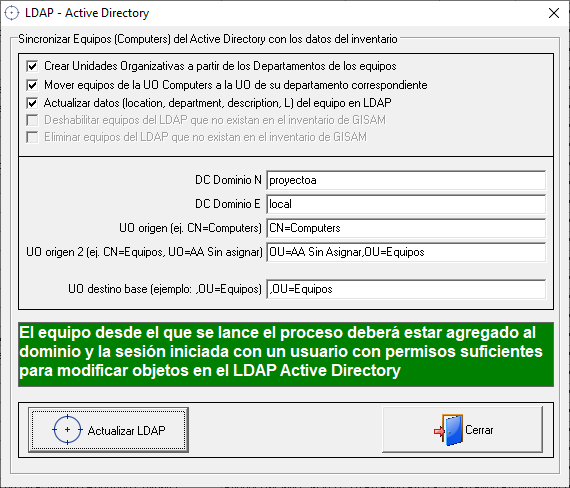
La aplicación nos mostrará el comando que se ejecutará:
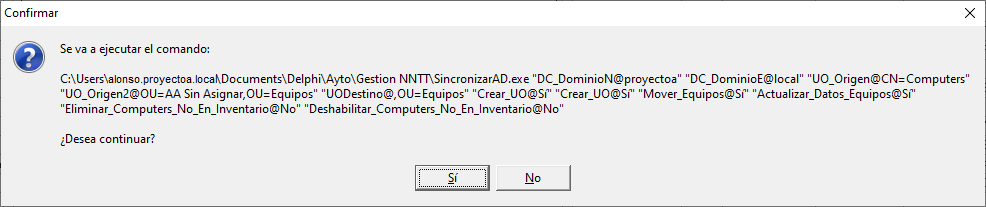
Mostrará también este mensaje de aviso informativo, indicando que se abrirá una ventana de MS-DOS y que habrá que esperar a que finalice el proceso:

Se abrirá la ventana de MS-DOS y se ejecutará el comando, mostrá el proceso y el resultado:

El script CSharp devolverá un código de finalización, en función del código la aplicación mostrará si se ha ejecutado correctamente o ha habido algún error (conexión con la BD MySQL, conexión con LDAP, parámetros, etc.):